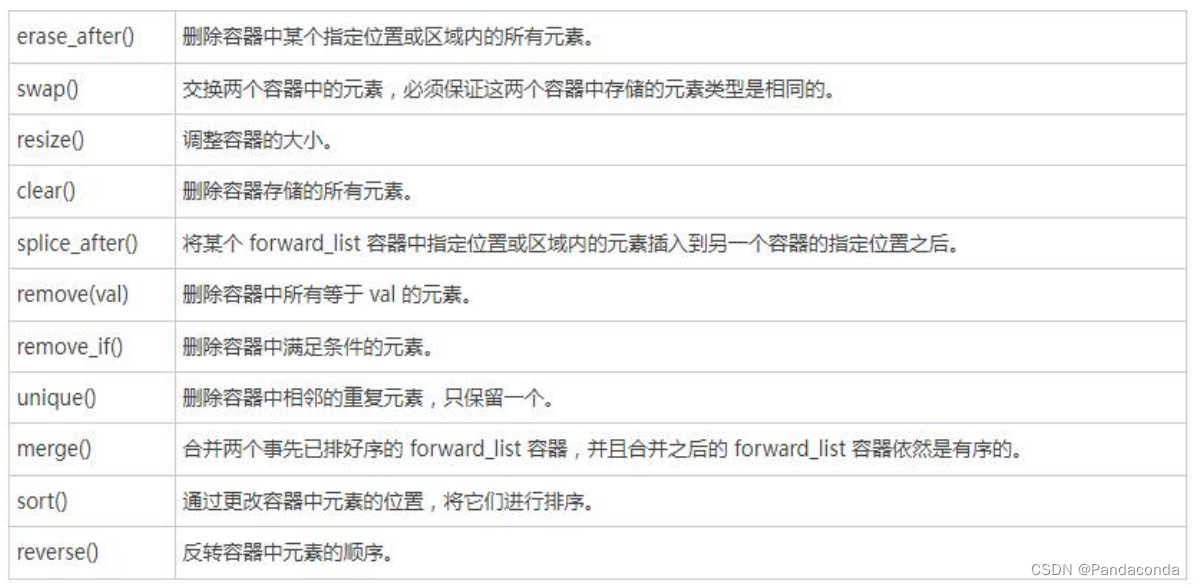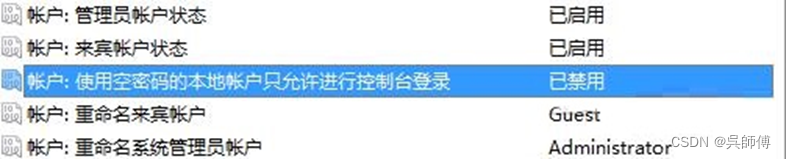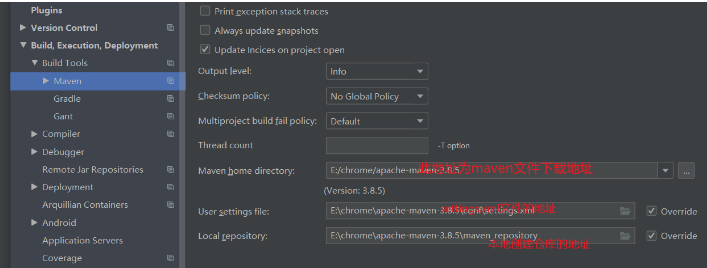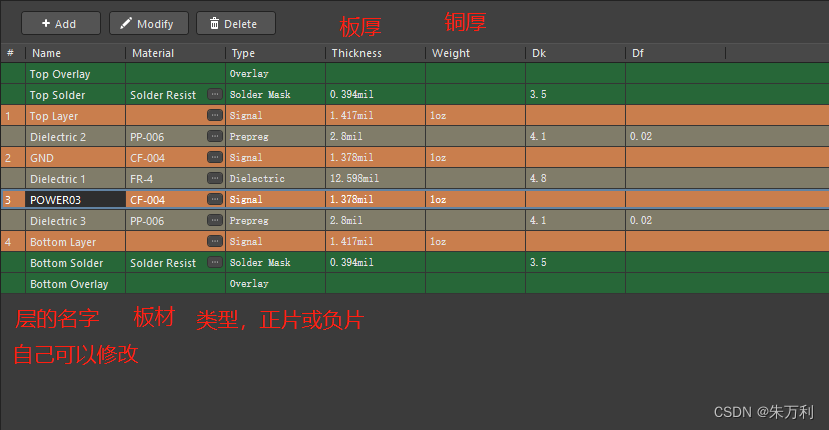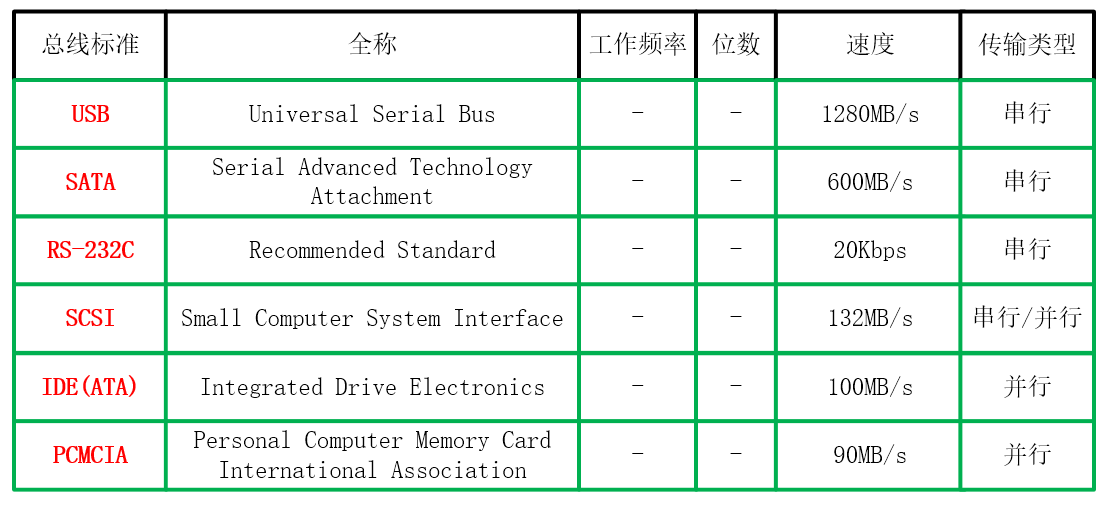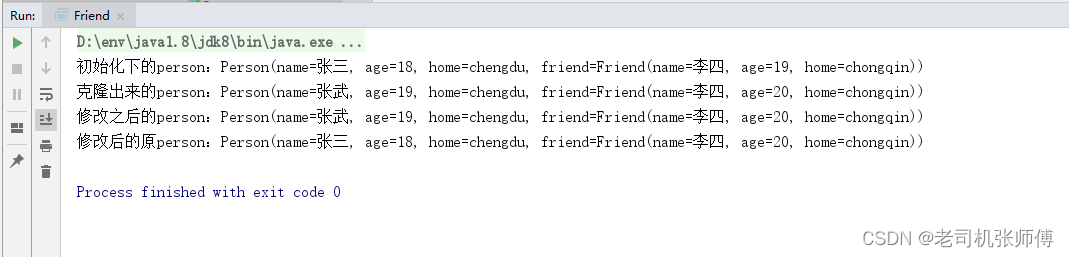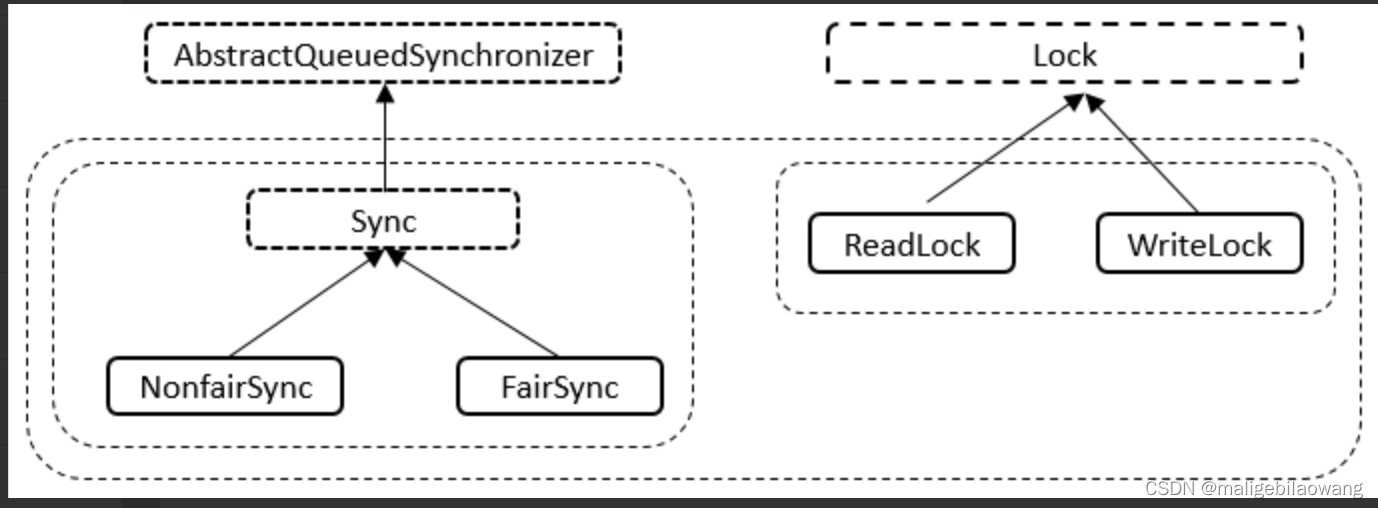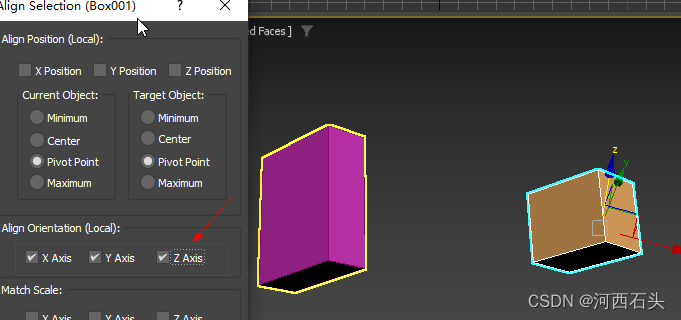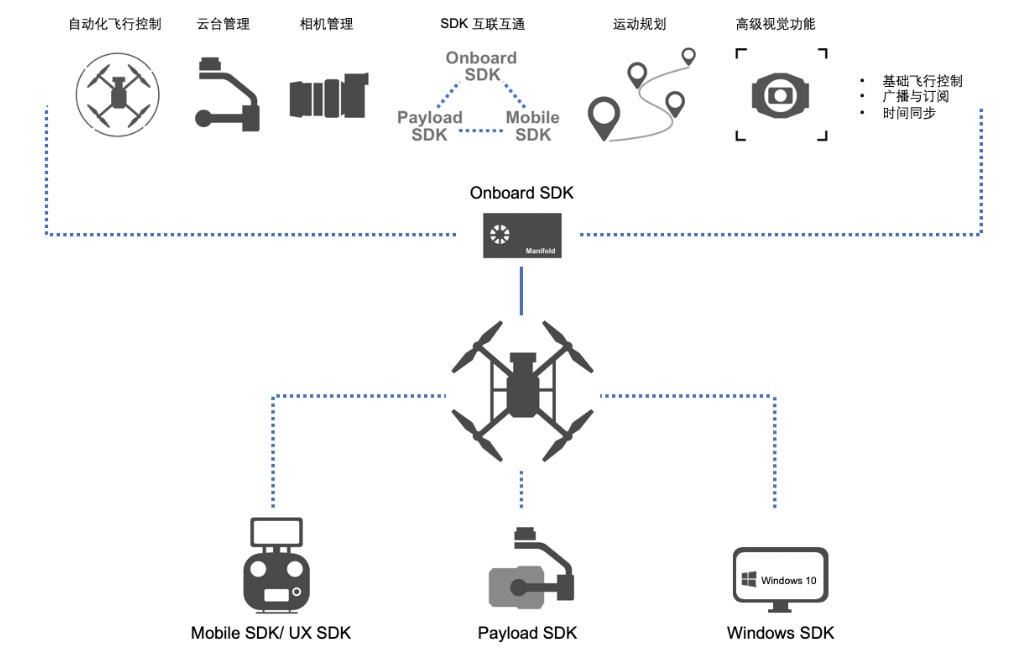文章目录
- 一 Lua入门环境准备
- 1.1 Lua简介
- 1.2 Linux 系统安装Lua
- 1.2.1 Lua 下载
- 1.2.2 Lua 安装
- 1.3 Hello World
- 1.3.1 命令行模式
- 1.3.2 脚本文件模式
- 1.3.3 两种脚本运行方式
- 1.4 Win安装Lua
- 1.4.1 LuaForWindows的安装
- 1.4.2 SciTE修改字体大小
- 1.4.3 SciTE中文乱码
- 1.4.4 SciTE快捷键
- 工欲善其事,必先利其器。将环境准备好,也是很重要的
- 可能对大部分人来说,这篇文章没什么意义。但是对于新手的小白来说,和以后我们需要再次配置的环境的时候,用自己亲自写的教程操作,还是可以避免很多不必要的问题的!
- 诸君共勉,打好地基,才可以万丈高楼从地起!
一 Lua入门环境准备
1.1 Lua简介
- Lua 是一个由标准 C 语言开发的、开源的、可扩展的、轻量级的、弱类型的、解释型脚本语言 ,是于 1993 年由巴西里约热内卢天主教大学的三人研究小组使用标准 C 语言开发。
- Lua 的官网
1.2 Linux 系统安装Lua
1.2.1 Lua 下载
- 若要使用 Lua 则需要先从 Lua 的官网下载其源码并安装。
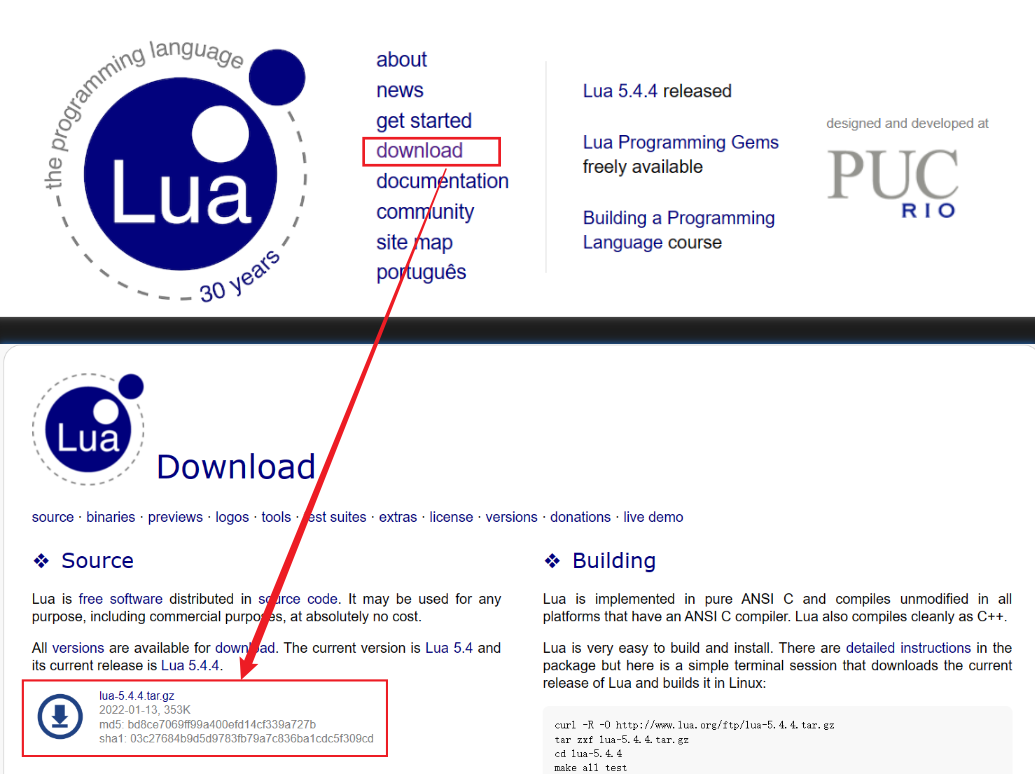
1.2.2 Lua 安装
- 注意:centos7中有自带的Lua,但是本版很低。我们学习要安装最新版。所以,可能会有两个情况:
- 第一种:在未手动安装Lua前,使用
lua -v查看lua版本,即使安装成功后,仍然看到的是旧的版本。解决方法:重启linux- 第二种:在手动安装前,未使用linux自带的lua,安装结果将正常
- 先将下载好的
Lua源码上传到Linux,然后再进行安装。
- 解压:进入压缩包所在的目录,将 Lua 源码解压到
/opt/apps目录。- 注意:这里需要提前创建目录,否则会明确提示
Error is not recoverable: exiting now
tar -zxvf lua-5.4.4.tar.gz -C /opt/apps/ - 注意:这里需要提前创建目录,否则会明确提示
- 进入到
/opt/apps/lua-5.4.4/目录可以看到编译用的Makefile文件及源码目录src
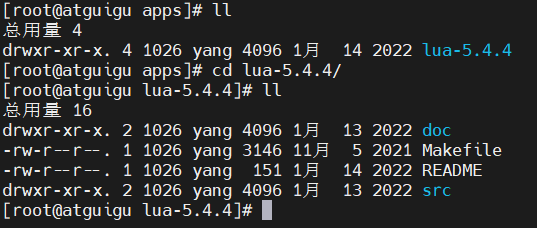
- 安装
gcc【Lunix已安装请略过】由于Lua是由C/C++语言编写的,所以对其进行编译就必须要使用相关编译器。对于C/C++语言的编译器,使用最多的是gccyum -y install gcc gcc-c++ - 编译:执行编译命令
make linux test。
make linux test
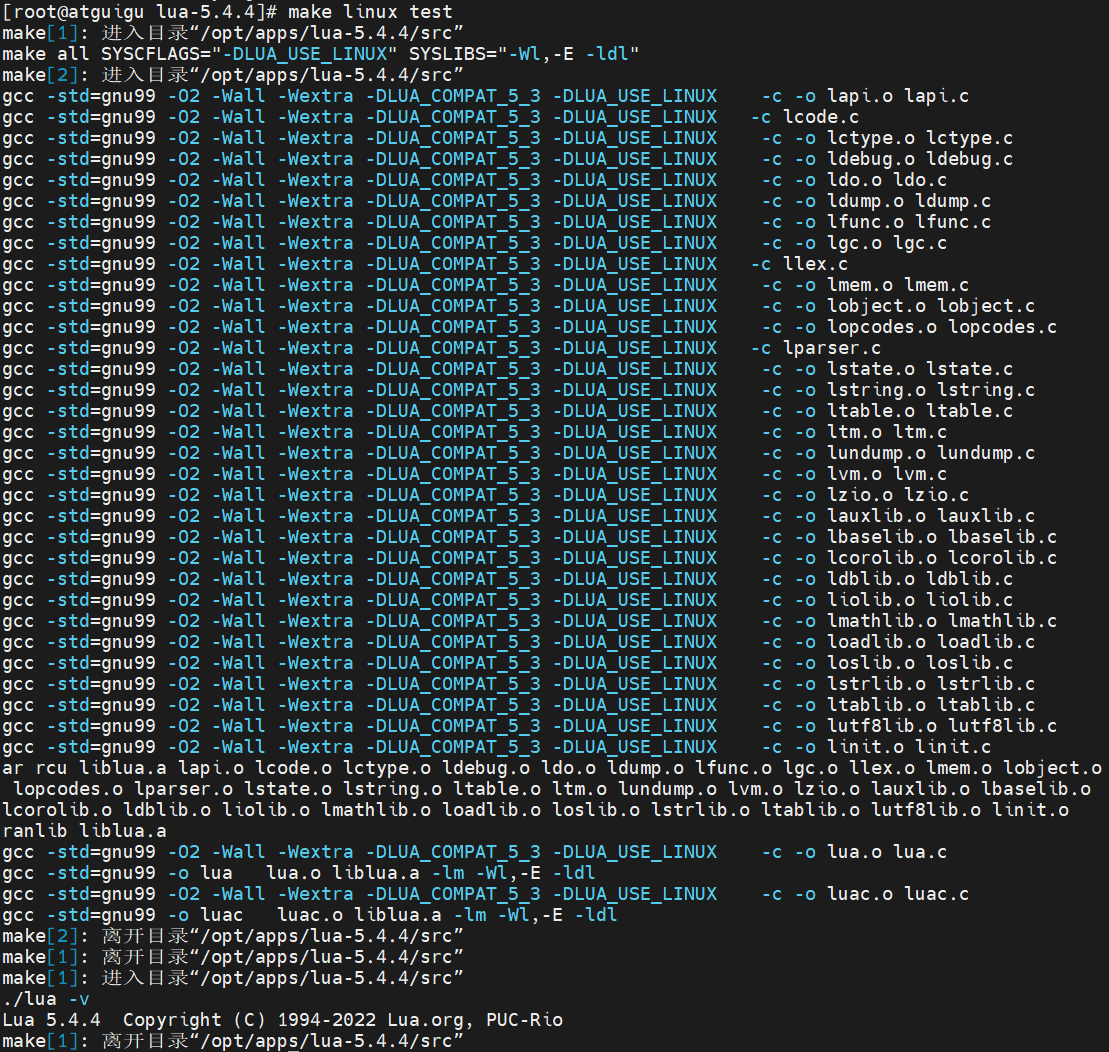
5. 安装:还是在lua-5.4.4目录下
make install

6. 安装完毕后,可以通过 lua –v 查看版本号

- 注意:lua可以在任何一个目录下执行,因为安装过程已经自动配置环境变量
1.3 Hello World
- 两种交互模式
- Lua 为用户提供了两种交互模式:命令行模式与脚本文件模式
1.3.1 命令行模式
- 在任意目录下使用 lua 命令进入 lua 命令行模式,在其中输入语句后回车即可运行显示出结果。使用 Ctrl + C 退出模式。
- 注意,lua 对语句后的分号要求不是强制性的,有没有都行
1.3.2 脚本文件模式
- 该模式是先要编写脚本文件,然后再使用 lua 命令来运行文件
- 在当前用户主目录中创建一个名称为
hello.lua的文件,文件中就写一名print()语句即可。然后直接运行“lua 脚本文件”即可看到结果。
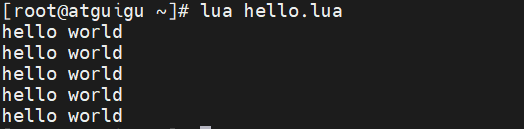
1.3.3 两种脚本运行方式
- 对于脚本文件的运行有两种方式。一种是上面的 lua 命令方式,还有一种是可执行文件方式。可执行文件方式是,将 lua 脚本文件直接修改为可执行文件运行。
- 下面就使用第二种方式来运行。
- 修改脚本文件内容
- 脚本文件第一行增加
#!/usr/bin/lua,表示当前文件将使用/usr/bin/lua命令来运行
- 脚本文件第一行增加
- 修改脚本文件权限
- 为脚本文件赋予可执行权限
chmod 755 xxx.lua - 运行
- 直接使用文件名即可运行
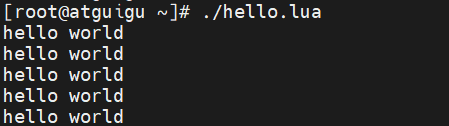
- 直接使用文件名即可运行
1.4 Win安装Lua
-
这里要安装的是在 Windows 系统中 Lua 的运行环境。最常用的为 SciTE。
-
SciTE 是一款 Lua 脚本测试编辑器,提供 Lua 的编辑运行环境。其官方下载地址。
-
SciTE 提供了两种运行方式:命令行窗口运行方式与 Lua 脚本的编辑运行环境。
-
除了 SciTE,还有像 LuaDist、LuaRocks 等。
1.4.1 LuaForWindows的安装
- 双击下载好的 exe ,进行安装,接受许可证
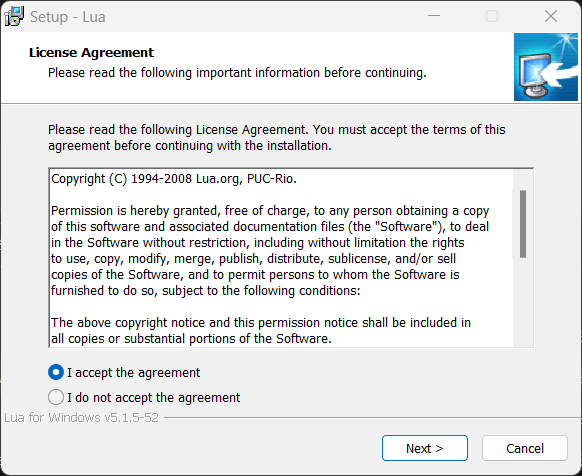
- 选择安装路径

- 默认勾选即可,也可根据需要选择
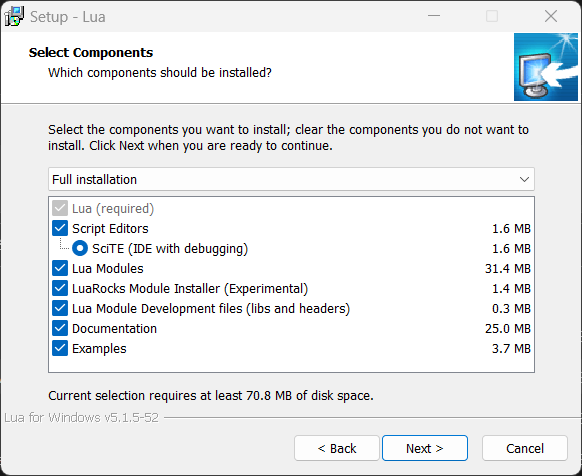
- 根据需要设置,默认即可
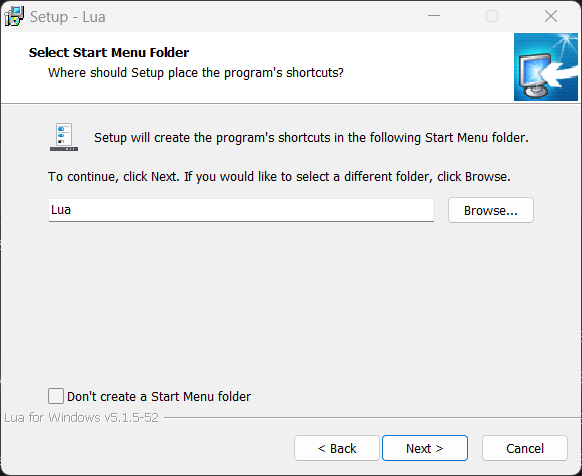
- 根据需要勾选是否创建桌面图标,是否编辑背景为黑色
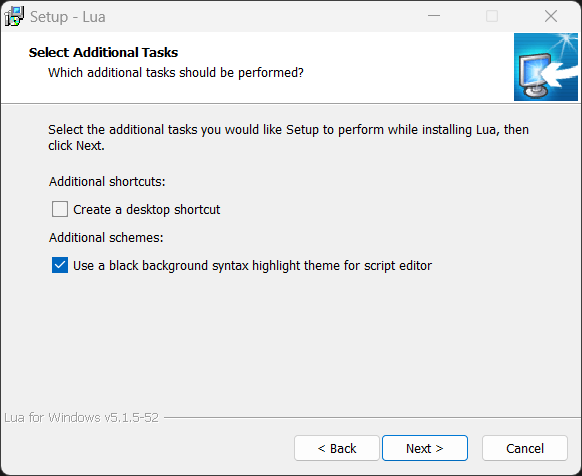
- 点击安装,等待安装即可
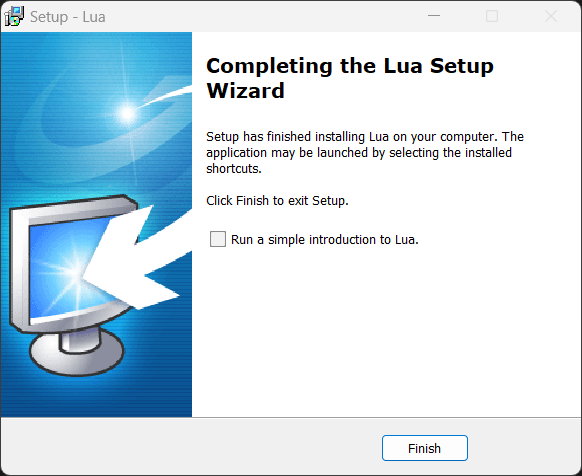
- 为了保持桌面整洁,可以放到开始屏幕中
- SciTE 提供了两种运行方式:命令行窗口运行方式与 Lua 脚本的编辑运行环境。
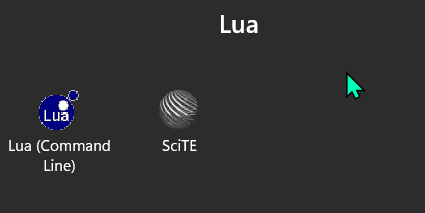
- SciTE 提供了两种运行方式:命令行窗口运行方式与 Lua 脚本的编辑运行环境。
- 测试

1.4.2 SciTE修改字体大小
- 第一种方法:Ctrl+鼠标滑轮调节梯子大小
- 第二种方法:修改全局配置文件字体大小设置
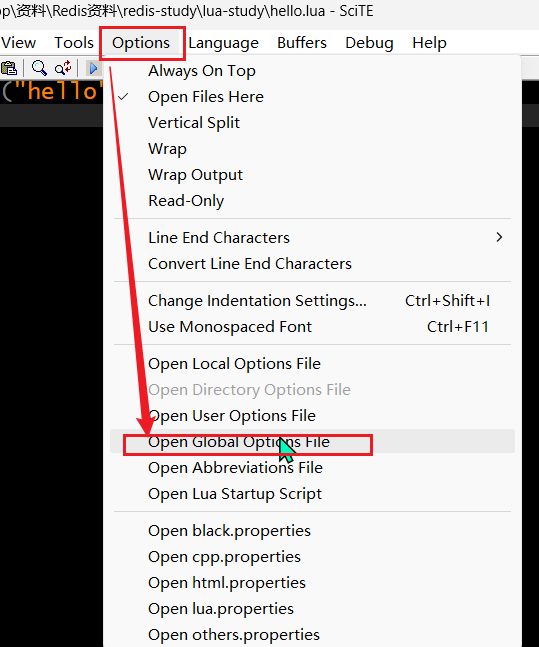
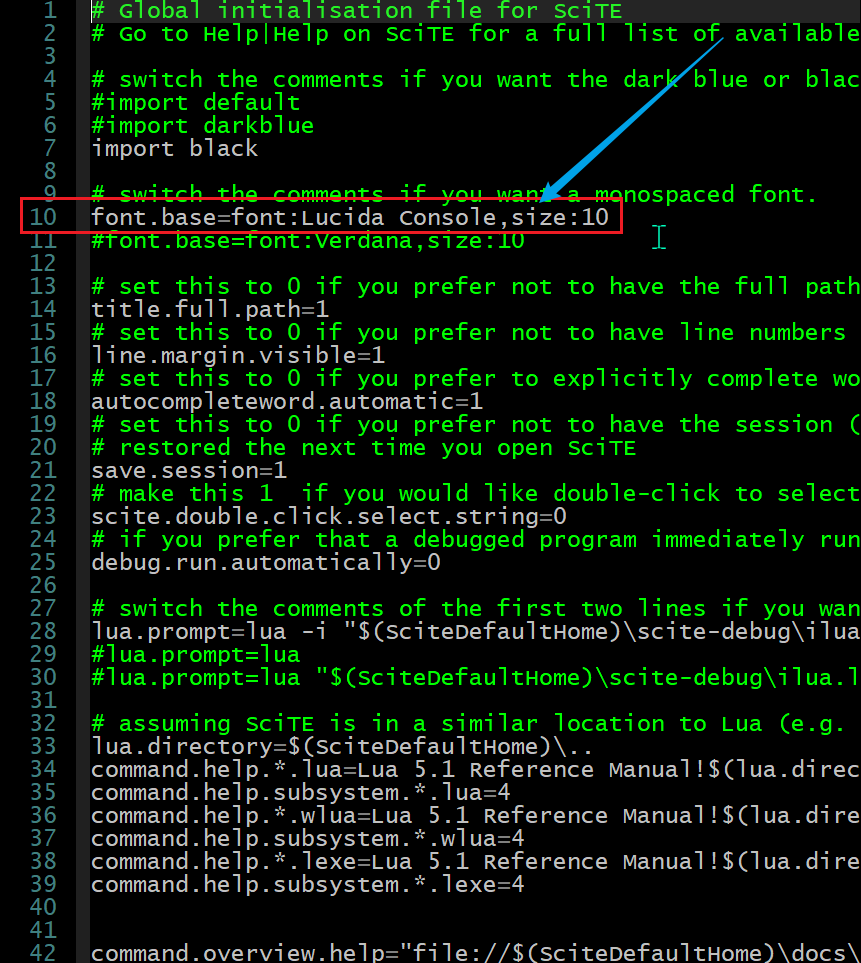
1.4.3 SciTE中文乱码
- 作者这里倒是没有遇到,记录一下,以防以后遇到
- 修改全局配置文件
code.page内容
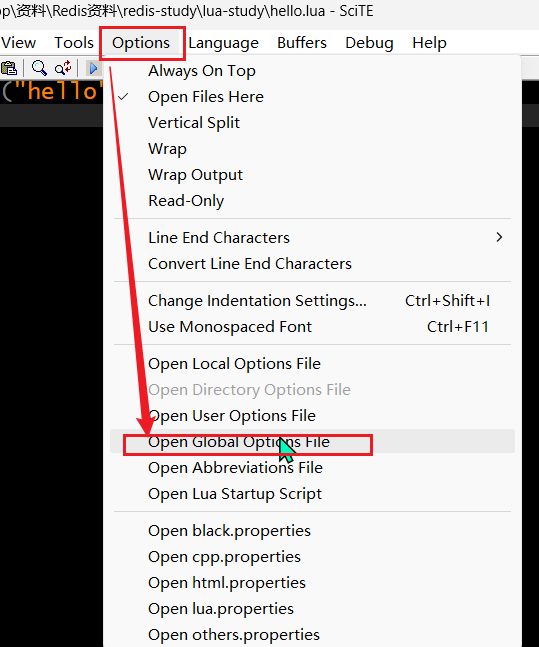
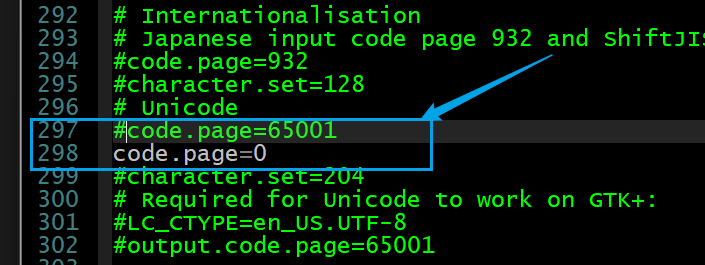
1.4.4 SciTE快捷键
| 快捷键 | 说明 |
|---|---|
| Ctrl+D | 复制光标所在行到下一行 |
| Ctrl + L | 剪切一行或多行 |
| Ctrl+T | 和上一行换位置 |
| Ctrl+V | 粘贴 |
| Ctrl+Q | 行注释快捷键 |
- 清除控制台:选中删除即可
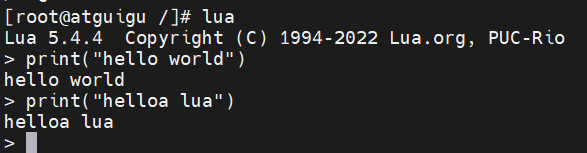
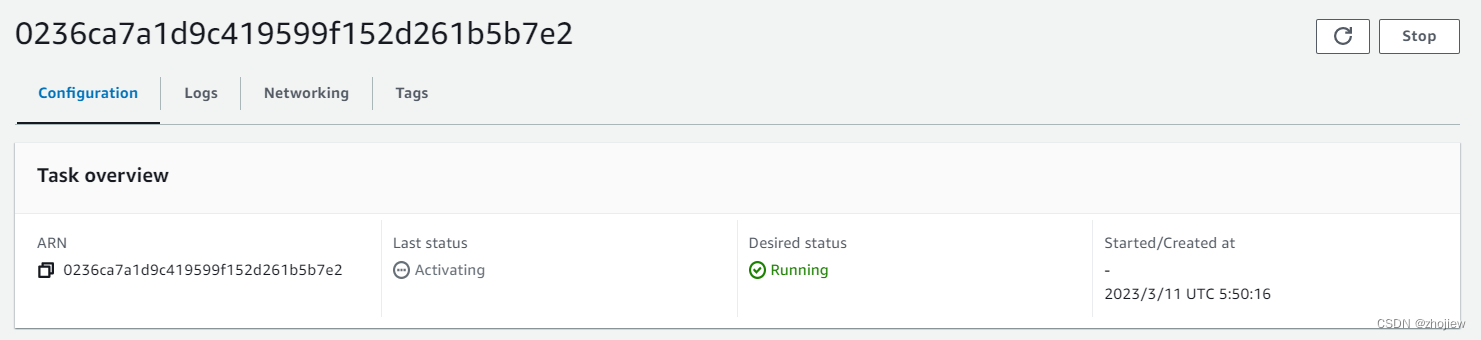
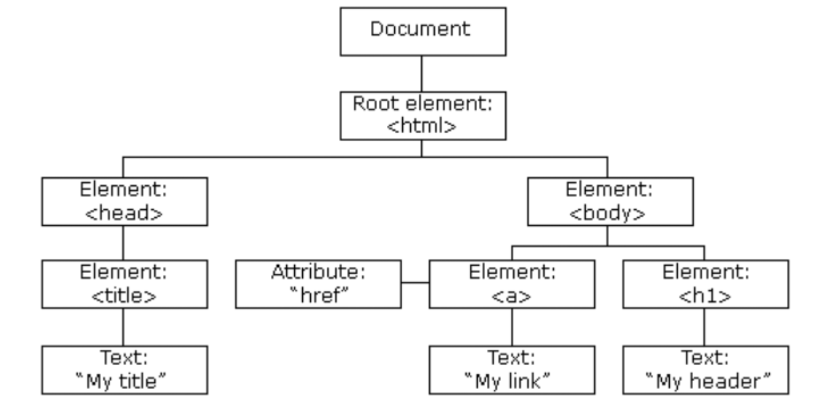
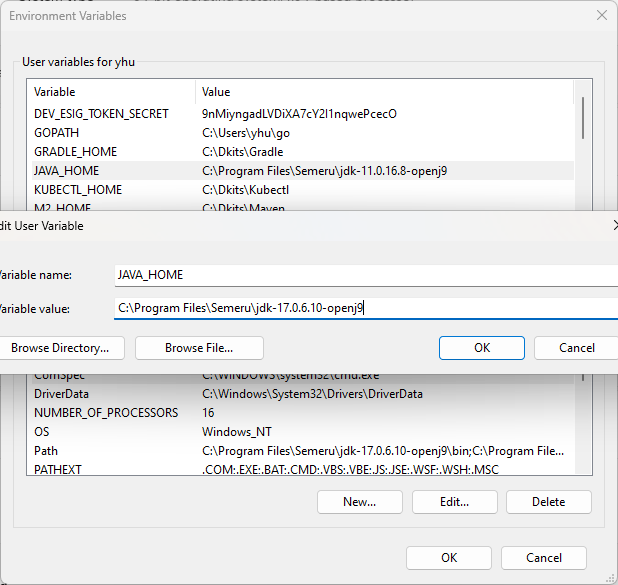
![[计算机组成原理(唐朔飞 第2版)]第三章 系统总线(学习复习笔记)](https://img-blog.csdnimg.cn/a79ef94d6a4c4fe984f1428eee44cb0c.png)
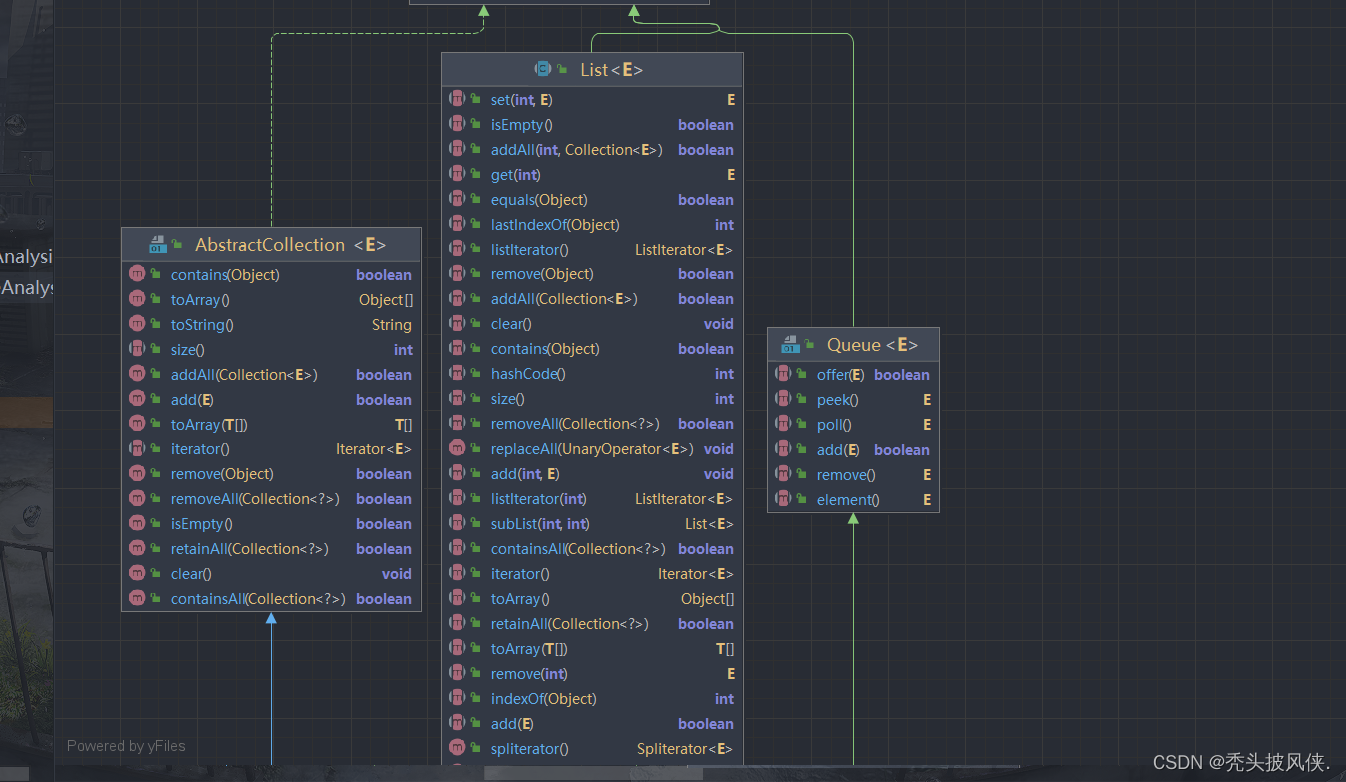

![[洛谷-P3698][CQOI2017]小Q的棋盘](https://img-blog.csdnimg.cn/bffd61adb75448848235fbf907371e8c.png)